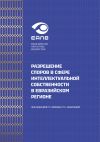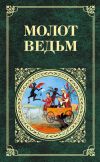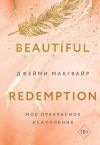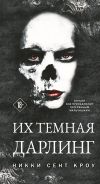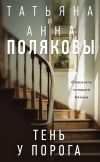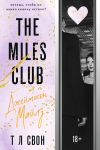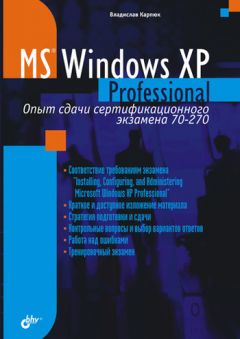
Автор книги: Владислав Карпюк
Жанр: Техническая литература, Наука и Образование
сообщить о неприемлемом содержимом
Текущая страница: 13 (всего у книги 39 страниц)
Для того чтобы пользователь мог управлять факсами, настраивать факсимильные устройства и принтеры, он должен иметь соответствующие разрешения системы безопасности службы факсов.
Администраторы системы имеют полный набор прав доступа к локальным факсимильным устройствам. Разрешения остальных пользователей по умолчанию установлены таким образом, что пользователь, не являющийся администратором, может просматривать свои исходящие и отправленные факсы и управлять ими, а свои входящие и принимаемые факсы может только просматривать. Факсы других пользователей по умолчанию недоступны для просмотра и управления.
Для факсов-принтеров, так же, как и для обычных принтеров, можно устанавливать разрешения Печать, Управление принтерами и Управление документами, рассмотренные ранее в этой главе.
Помимо этого, имеются разрешения системы безопасности, относящиеся только к факс-принтерам (рис. 4.7).

Рис. 4.7. Установка разрешений системы безопасности службы факсов
Значения параметров безопасности, применяемых к принтерам факсов, рассмотрены в табл. 4.4.
Таблица 4.4. Параметры безопасности принтеров факсов

Для выдачи пользователям более детализированного набора разрешений (рис. 4.8) следует использовать особые разрешения, рассмотренные в табл. 4.5.

Рис. 4.8. Установка особых разрешений системы безопасности службы факсов
Таблица 4.5. Расширенные параметры безопасности принтеров факсов


4.2.3. Отправка и получение факсов
По умолчанию служба факсов настроена на отправку факсов, но не на их прием. Разрешить прием факсов можно на вкладке Устройства окна свойств факс-принтера или с помощью Мастера настройки факсов. Можно разрешить автоматическое или ручное получение факсов и задать действия, которые должны производиться над входящими факсами, например, сохранять копию полученного факса в указанную папку или печатать факс. Все поступающие факсы хранятся в папке Принимаемые консоли факсов и хранятся там до тех пор, пока с ними не будут выполнены определенные для них действия. После этого они перемещаются в папку Входящие.
Если требуется отправить факс, для этого существует несколько вариантов действий:
□ отправить факс титульной страницы. Это можно сделать из меню Пуск, выбрав последовательно Все программы, Стандартные, Связь, Факс, Отправка факса, или же из консоли факсов. При этом откроется Мастер отправки факсов, который позволяет создать и отправить факс в виде титульной страницы;
□ отправить факс из приложения Windows ХР Professional. Для этого следует отправить документ на печать, указав факс-принтер;
□ отправить факс из приложения электронной почты, поддерживающего факсимильную связь, например, Microsoft Outlook 2000 или Outlook ХР. Факс создается так же, как и сообщение электронной почты, но вместо адреса получателя указывается номер факса.
Все факсы, ожидающие отправки или находящиеся в процессе отправки, находятся в папке Исходящие. Как только передача факса успешно завершается, этот факс перемещается в папку Отправленные.
4.3. Вопросы для подготовки к экзамену
Question 1You are the desktop administrator of your company's network. You install a print device on a Windows XP Professional computer. This print device should be used only by the desktop administration staff and by managers. You share the printer on the network as DTA-Print and assign Allow – Print permissions to the DTA-S group, which includes staff members' computers. Later, the managers report that they must wait a long time for their jobs to print. You discover that the desktop administration staff generates many problematic print jobs. As a result, the managers' print jobs must wait a long time in the print queue. You need to ensure that the managers' print jobs as quickly as possible while minimizing hardware costs. What should you do?
Вопрос 1A. Install a second printer for the same print device on the Windows XP Professional computer. Share this printer as DTA-Manager and grant Allow – Print permission to the managers group only. Configure a priority setting of 1 on DTA-Print. Configure a priority setting of 99 on DTA-Manager.
B. Install a second printer for the same print device on the Windows XP Professional computer. Share this printer as DTA-Manager and grant Allow – Print permission to the managers group only. Configure a priority setting of 99 on DTA-Print. Configure a priority setting of 1 on DTA-Manager.
C. Connect a second print device to the Windows XP Professional computer. Create a printer pool from the first defined printer. Configure a priority setting of 1 on the printer pool. Grant Allow – Manage Documents permission to the managers group.
D. Connect a second print device to the Windows XP Professional computer. Create a printer pool from the first defined printer. Configure a priority setting of 99 on the printer pool. Grant Allow – Manage Documents permission to the managers group.
Вы администратор сети вашей компании. Вы подсоединяете устройство печати к компьютеру под управлением Windows XP Professional. Это устройство печати должно использоваться только системными администраторами и менеджерами компании. Бы делаете принтер доступным по сети под именем DTA-Print и устанавливаете разрешения Печать – Разрешить для группы DTA-S, которая включает компьютеры персонала компании. Позднее менеджеры сообщают, что они вынуждены долго ждать завершения их заданий печати. Вы обнаруживаете, что системные администраторы отправляют на печать много документов, в результате чего задания печати менеджеров долгое время находятся в очереди печати. Бы должны предоставить группе менеджеров возможность печатать их документы так быстро, как это возможно. Затраты на дополнительное оборудование должны быть минимальными. Что вы должны сделать?
A. Установить второй логический принтер для того же устройства печати. Предоставить общий доступ к этому принтеру, назвав его DTA-Manager, и предоставить разрешения для печати только группе менеджеров. Для логического принтера DTA-Print установить приоритет 1. Для логического принтера DTA-Manager установить приоритет 99.
B. Установить второй логический принтер для того же устройства печати. Предоставить общий доступ к этому принтеру, назвав его DTA-Manager, и предоставить разрешения для печати только группе менеджеров. Для логического принтера DTA-Print установить приоритет 99. Для логического принтера DTA-Manager установить приоритет 1.
C. Подключить к тому же компьютеру второе устройство печати. Создать пул принтеров. Назначить этому пулу приоритет 1. Установить на этот пул принтеров разрешения Разрешить – Управление документами для группы менеджеров.
D. Подключить к тому же компьютеру второе устройство печати. Создать пул принтеров. Назначить этому пулу приоритет 99. Установить на этот пул принтеров разрешения Разрешить – Управление документами для группы менеджеров.
Правильный ответ: А.
Улучшения производительности можно достичь, если подключить второй принтер и создать пул вместе с первым принтером. Производительность тогда возрастет в два раза, так как будет два физических принтера, действующих как один. Если к тому же выдать менеджерам разрешения на управление документами, они смогут изменять порядок очереди печати, чтобы их документы обрабатывались первыми. Но, во-первых, в задании сказано, что затраты на дополнительное оборудование должны быть минимальными, и во-вторых, такое решение предоставит менеджерам излишние права на управление документами и потребует от них дополнительной работы по изменению параметров очереди печати. Такое решение не подойдет. Ответы С и D неправильные.
Чтобы обеспечить разные группы пользователей разными приоритетами на один и тот же принтер, нужно создать дополнительные логические принтеры для того же физического устройства печати, предоставить каждой группе разрешение на печать с помощью отдельного логического принтера и установить логическим принтерам различные приоритеты. В описанной ситуации задания менеджеров должны печататься первыми, следовательно, следует назначить более высокий приоритет тому логическому принтеру, к которому обращается группа менеджеров. В варианте В предлагается установить менеджерам приоритет 1. Но единица – это самое низкое значение приоритета. Ответ В неверен. Самым высоким значением является 99. Правильный ответ А.
Question 2You and Stephan are the desktop administrators for your company. You install a printer on your Windows XP Professional computer. You share his printer on the company network. You want to ensure that only members of the DTAdmins local group can use this printer, and that only you and Stephan can manage the printer and all print jobs. You also want to ensure that members of the DTAdmins local group can manage only their own print jobs. How should you configure security on this printer?
Вопрос 2A. Grant Allow – Print permission to the DTAdmins group. Grant Allow – Manage Documents permission to your user account and to Stephan's user account.
B. Grant Allow – Print permission to the DTAdmins group. Grant Allow – Manage Documents and Allow-Manage Printers permissions to your user account and to Stephan's user account.
C. Grant Allow – Manage Documents permission to the DTAdmins group. Grant Allow – Manage printers permission to your user account and to Stephan's user account.
D. Grant Allow – Print permission to the DTAdmins group. Remove Allow-Manage Documents permission from the Creator Owner group. Grant Allow-Manage Printers permission to your user account and to Stephan's user account.
Вы и Стефан работаете системными администраторами компании. Бы устанавливаете принтер на ваш компьютер с Windows XP Professional. Вы предоставляете этот принтер в общий доступ по сети. Вы должны обеспечить, чтобы только члены группы DTAdmins могли использовать этот принтер, и что только вы и Стефан могли управлять заданиями печати и настраивать параметры принтера. Также вы хотите, чтобы пользователи, входящие в группу DTAdmins, могли управлять только своими заданиями печати. Как вы должны настроить параметры безопасности принтера?
A. Установить разрешения Разрешить – Печать для группы DTAdmins. Установить разрешения Разрешить – Управление документами для вашей учетной записи и учетной записи Стефана.
B. Установить разрешения Разрешить – Печать для группы DTAdmins. Установить разрешения Разрешить – Управление документами и Разрешить – Управление принтерами для вашей учетной записи и учетной записи Стефана.
C. Установить разрешения Разрешить – Управление документами для группы DTAdmins. Установить разрешения Разрешить – Управление принтерами для вашей учетной записи и учетной записи Стефана.
D. Установить разрешения Разрешить – Печать для группы DTAdmins. Удалить разрешения Разрешить – Управление документами для группы Создатель-владелец. Предоставить разрешения Разрешить – Управление принтерами вашей учетной записи и учетной записи Стефана.
Правильный ответ: В.
Чтобы пользователи могли отправлять документы на печать, им необходимо предоставить набор разрешений Печать. Для управления заданиями печати всех пользователей нужно иметь разрешение Управление документами. Но по умолчанию каждый, кто имеет разрешение Печать, может управлять собственными заданиями печати. Поэтому, чтобы пользователи группы DTAdmins могли печатать документы и управлять только собственными заданиями печати, следует назначить Разрешить – Печать для этой группы. Это предлагается сделать во всех вариантах, кроме ответа С. В набор разрешений Управление документами не входит разрешение на печать документов, поэтому ответ С неверен. Если удалить разрешение Управление документами для группы Создатель-владелец, пользователи не смогут управлять своими заданиями печати. Ответ D неправильный. Остаются ответы А и В. Оба они позволяют решить ту часть задания, которая относится к группе DTAdmns. Но вариант А разрешает вам и Стефану только управление документами, а ответ В – еще и управление принтерами, что и требуется в задании. Правильным является ответ В.
Question 3You are the desktop administrator for your company. You install a new printer on your Windows XP Professional computer. You share this printer with several users in your department. When you attempt to print to this printer, the output is several pages of unreadable characters. Other users report similar results. You need to ensure that the appropriate users can successfully print to this printer. What should you do?
Вопрос 3A. Configure the printer to print directly to the print device. Instruct the other users to make the same configuration.
B. Configure the printer to use the WinPrint print processor and to use RAW as the default data type.
C. Configure the printer to hold mismatched documents. Disable the advanced printing features.
D. Run the Add Printer Driver Wizard to install the correct printer driver on your computer. Instruct the other users to disconnect and then reconnect to your shared printer.
Вы системный администратор компании. Вы устанавливаете новый принтер на компьютер под управлением Windows ХР Professional. Вы предоставляете некоторым пользователям вашего отдела доступ к этому принтеру. Когда вы пытаетесь печатать документы на этом принтере, выходит несколько листов каких-то нечитаемых символов. Остальные пользователи сообщают о таком же результате. Вы должны обеспечить пользователям возможность печати документов с помощью этого принтера. Что вы должны сделать?
A. Установить настройки для печати прямо на принтер, минуя очередь печати. Проинструктировать других пользователей, чтобы они произвели такие же изменения в настройках своих компьютеров.
B. Настроить принтер на использование обработчика печати WinPrint и использовать тип данных RAW.
C. Настроить принтер на задержку документов с неподходящими параметрами. Отключить дополнительные возможности печати.
D. Запустить Мастер установки драйверов принтера и установить подходящий драйвер принтера на ваш компьютер. Проинструктировать других пользователей отключиться от вашего общего принтера, а затем подключиться к нему снова.
Правильный ответ: D.
Проблемы с очередью печати вряд ли могут вызвать вывод странных символов вместо отправляемых на печать документов. Ответ А неправильный. То же самое касается и варианта С. Изменять обработчик печати, установленный по умолчанию, вам вряд ли когда-нибудь потребуется, если вы не выполняете каких-либо специфических задач печати. Кроме того, по умолчанию устанавливается как раз обработчик WinPrint с типом данных RAW. Ответ В неправильный. Обычно, нечитаемые символы вместо текста документов появляются в том случае, когда установлен неподходящий драйвер принтера. Так что для решения проблемы следует установить новый драйвер. Пользователи, использующие общий принтер, тоже должны загрузить на свои компьютеры корректный драйвер. При подключении к сетевому принтеру драйвер загружается автоматически, поэтому следует заново подключиться к общему принтеру. Именно такое решение и предлагается в ответе D.
Question 4You are a help desk technician for your company. You connect a print device to your Windows XP Professional computer. You install the printer and share it as USERPRINTER. Both users and managers print to the printer. After you install the shared printer, your managers complain that they have to wait lengthy documents to finish printing before they can get their documents printed. You want print jobs sent by your managers to print before other users documents. How you can accomplish this while minimizing hardware costs?
Вопрос 4A. Attach a second print device to your Windows XP Professional computer. Create a printer pool using the two print devices. Assign the USERPRINTER printer pool a priority of 1.
B. Attach a second print device to your Windows XP Professional computer. Create a printer pool using the two print devices. Assign the USERPRINTER printer pool a priority of 99.
C. Create a second printer named MANAGERPRINTER associated with the same print device. Assign the Managers group Allow – Print permissions for the MANAGERPRINTER printer. Assign MANAGERPRINTER a priority of 1, and assign USERPRINTER a priority of 99.
D. Create a second printer named MANAGERPRINTER associated with the same print device. Assign the Managers group Allow – Print permissions for the MANAGERPRINTER printer. Assign MANAGERPRINTER a priority of 99, and assign USERPRINTER a priority of 1.
Вы администратор службы технической поддержки вашей компании. Вы подключаете принтер к вашему компьютеру с Windows XP Professional. Вы устанавливаете принтер и предоставляете его в общий доступ под именем USERPRINTER. Пользователи и менеджеры печатают с помощью этого принтера. После того как вы установили принтер, менеджеры стали жаловаться, что они вынуждены ждать завершения печати каких-то больших документов, перед тем как начинают печататься их документы. Вы должны сделать так, чтобы задания печати, отправляемые менеджерами, выполнялись раньше, чем задания других пользователей. Как вы поступите, учитывая, что затраты на дополнительное оборудование должны быть минимальны?
A. Присоединить второе устройство печати к вашему компьютеру с Windows ХР Professional. Создать пул принтеров, используя два принтера. Назначить пулу принтеров приоритет 1.
B. Присоединить второе устройство печати к вашему компьютеру с Windows ХР Professional. Создать пул принтеров, используя два принтера. Назначить пулу принтеров приоритет 99.
C. Создать второй логический принтер для того же устройства печати. Назвать его MANAGERPRINTER. Установить для группы менеджеров разрешения на печать с помощью этого принтера. Назначить принтеру MANAGERPRINTER приоритет 1, а принтеру USERPRINTER приоритет 99.
D. Создать второй логический принтер для того же устройства печати. Назвать его MANAGERPRINTER. Установить для группы менеджеров разрешения на печать с помощью этого принтера. Назначить принтеру MANAGERPRINTER приоритет 99, а принтеру USERPRINTER приоритет 1.
Правильный ответ: D.
Ситуация вопроса такая же, как и в вопросе 1 этой главы. Различаются только слова, используемые для описания проблемы. И ответ будет таким же – создать второй логический принтер для имеющегося физического принтера. Это позволит вовсе избежать затрат на дополнительное оборудование. Далее следует назначить соответствующие приоритеты. Наивысшим приоритетом должны обладать задания печати менеджеров, следовательно, приоритет 99 следует установить для принтера MANAGERPRINTER. Пользовательские документы будут печататься в последнюю очередь – устанавливаем принтеру USERPRINTER приоритет 1. Кроме того, нужно выдать группе менеджеров соответствующие разрешения для печати с помощью нового логического принтера и не давать таких разрешений группе пользователей. Все это выполняется в ответе D.
Question 5You are the desktop administrator for your company. Janet, a user in the Marketing department, connects a new Plug and Play printer to the parallel port of her Windows XP Professional computer. The operating system does not detect the new printer, and the icon for the printer does not appear in the Printers folder. Janet is unable to add the printer using the Add Printer Wizard, and she cannot print documents from any application. What should you do to allow Janet to use the printer?
Вопрос 5A. Enable EPP support in the computer BIOS.
B. Use the Add Hardware Wizard to install the printer.
C. Set Driver signing option to Warn – Prompt me each time to choose an action.
D. Shut down the computer and the printer. Then turn on the printer, and start the computer.
Вы системный администратор компании. Жанет, пользователь из отдела сбыта, подключает новый принтер Plug and Play к параллельному порту ее компьютера с Windows ХР Professional. Операционная система не определяет новый принтер, и значок принтера не появляется в папке Принтеры. Жанет также не может установить принтер с помощью Мастера установки принтеров и не может печатать документы из любых приложений. Что вы должны сделать, чтобы позволить Жанет использовать ее принтер?
A. Включить поддержку EPP (Enhanced Parallel Port, параллельный порт с дополнительными возможностями) в BIOS компьютера.
B. Использовать Мастер установки оборудования для установки принтера.
C. Установить в параметрах подписывания драйверов вывод предупреждения при установке неподписанного драйвера.
D. Выключить компьютер и принтер. Затем включить принтер и запустить компьютер.
Правильный ответ: D.
Технология Plug and Play позволяет без выключения системы определять принтеры, использующие интерфейс USB или IEEE 1394. Параллельный порт не входит в число интерфейсов, позволяющих добавлять новые устройства во время работы операционной системы. Для того чтобы сработала технология Plug and Play, необходимо выключить компьютер и принтер и включить их снова. При загрузке операционной системы новый принтер будет определен и установлен автоматически. Правильный ответ D.
Для установки принтера не следует использовать Мастер установки оборудования. Для этой цели предназначен Мастер установки принтеров. Вариант В неверен. Некоторые материнские платы поддерживают настройки портов ЕРР и ЕСР (Enhanced Communication Port, последовательный порт с дополнительными возможностями). Но поддержка этих возможностей или ее отсутствие не отменяют необходимость выключения компьютера при установке принтера, подключенного к параллельному порту. Ответ А неправильный. Установка каких-либо параметров подписывания драйверов также не повлияет на возможность присоединить принтер к параллельному порту и начать работу с ним без выключения системы. Кроме того, предлагаемый параметр подписывания драйверов (предупреждение) устанавливается по умолчанию. Ответ С также неправильный.
Правообладателям!
Это произведение, предположительно, находится в статусе 'public domain'. Если это не так и размещение материала нарушает чьи-либо права, то сообщите нам об этом.